Размещение рекламного баннера на своем сайте или блоге является неплохим способом заработать. Если кто-то не знает, что такое баннер, объясним. Баннер – это рекламный блок, после нажатия на который пользователь перенаправляется на рекламируемый сайт. Привлечение потенциальных покупателей на сайт рекламодателя и является главной задачей баннеров. 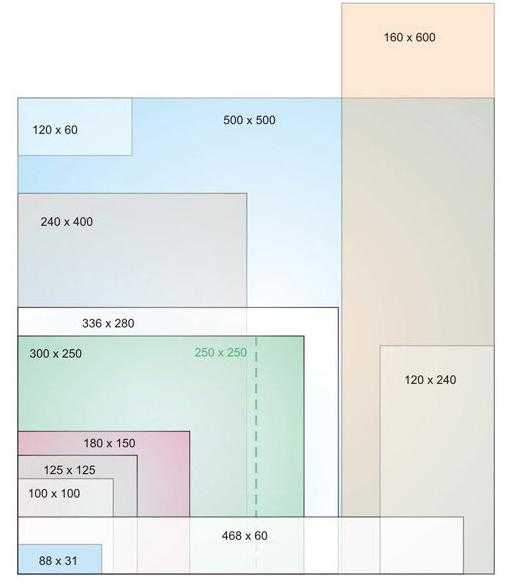
Инструкция
 Вам будет интересно:Как разместить баннер
Вам будет интересно:Как разместить баннер
Баннеры можно размещать практически на любых сайтах. Идеальным выбором будут форумы, новостные порталы и прочие некоммерческие сайты. На коммерческих сайтах баннеры не размещают. Кому нужно, чтобы посетители заходили на их сайт, а потом перенаправлялись по ссылке на сайт конкурентов, где благополучно совершали бы покупки?
Рассмотрим методику создания JPG баннеров без анимации: открываем фотошоп, размеры баннера вписываем в открывшемся окне.
Задаем фон баннера. Пусть фон будет зеленым, к примеру. Выбираем нужный цвет и инструмент «ведро» и окрашиваем баннер нажатием левой кнопки мышки.
Вставляем картинку. Берем любую нужную картинку с компьютера, копируем ее и вставляем в окно фотошопа. Можно картинку обрезать, оставив только часть. Расширение картинки должно быть JPG или GIF.
После вставки картинки нам нужно убрать все лишнее, оставив лишь изображенный предмет. Инструментом «Волшебная палочка» щелкаем по фону, окружающему предмет, удаляем его. Чем контрастней фон, тем больше шансов удалить его весь за одно нажатие мышки. Нажали один раз, а если весь фон не удалился, пробуем еще и так, пока весь фон не будет из картинки «изъят».
Помещаем картинку в баннер. Если баннер горизонтальный с высотой 60 пикселей, выбираем в горизонтальном верхнем меню Изображение –> Размер. Выставляем высоту картинки в 60 пикселей. Инструментом «Перемещение» передвигаем картинку на баннер и размещаем где нужно.
Помимо картинки обычно на баннер помещают еще и текст. Наносим текст с помощью соответствующего инструмента, при необходимости перемещаем текст инструментом «Перемещение» и задаем тексту нужный цвет.
Сохраняем получившийся баннер в формате JPG или GIF.
Теперь баннер нужно разместить на сайте (допустим, он называется moysait.ru). Чтобы вставить на страницу своего сайта баннер, нужно сначала сделать код баннера, на который будете ссылаться. Для этого создайте на сайте папку (bn), в которую загрузите свой баннер (допустим, его имя bymagka.jpg). Если вы хотите, чтобы при нажатии на ваш баннер пользователь переходил на другой адрес (например, bumaga.com), открывающийся в новом окне, а когда он наведет на баннер, отображался бы текст (например, "купить бумагу"), то код будет следующий:
a title="купить бумагу" target="_blank" href="http://bumaga.com/"
img border="0" src="http://moysait.ru/bn/bymagka.jpg" width="60" height="31"
Все, вставляйте его в нужное место на странице. Вставляйте его через HTML-код. поможет в этом программа Frontpage. Баннер начнет работать.
Совет 2: Как разместить баннер на сайте
Практически каждый владелец сайта или блога стремится заработать, размещая на нем рекламные баннеры или текстовые ссылки. Размещать рекламу можно практически на любом web-ресурсе. Однако чаще всего баннеры с рекламными ссылками устанавливают на блоги, форумы, новостные ресурсы и на прочие некоммерческие сайты. При этом потенциальный доход владельца сайта будет зависеть от тематики сайта и его посещаемости, от места размещения и размера рекламного блока. Давайте рассмотрим размещение баннера на примере сайта на движке Wordpress. 
Вам понадобится
- картинка баннера
Инструкция
Сделайте резервные копии файла sidebar.php и файла стилей style.css. Все изменения HTML-кода будут проводиться именно в этих файлах. Резервные копии нужны на случай каких-либо непредвиденных ситуаций.
2. Добавьте в конец файла style.css такое вот описание стилей:
#sb_banner_conteiner { /*общий блок для баннеров*/
height:125px; /*высота блока*/
background:#404040; /*цвет фона*/
padding:5px; /*отступ со всех сторон от содержимого блока*/
margin-top:10px; /*внешний верхний отступ от другого блока*/
margin-bottom:10px; /*внешний нижний отступ от другого блока*/
}
.banner_125×125_1 { /*блок первого баннера*/
float:left; /*выравнивание блока по левой стороне*/
width:125px; /*ширина блока*/
height:125px; /*высота блока*/
margin-right:5px; /*внешний правый отступ от другого блока*/
}
.banner_125×125_2 { /*блок второго баннера*/
float:left; /*выравнивание блока по левой стороне*/
width:125px; /*ширина блока*/
height:125px; /*высота блока*/
}
3. В начало файла sidebar.php после первого тега вставьте следующий код:
Здесь должна быть ссылка на ваш баннер
Здесь должна быть ссылка на ваш баннер
Вот и все. С помощью этик нехитрых операций вы сможете добавить места для баннеров на свой сайт.
